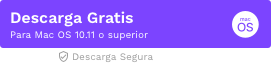¿Cómo eliminar la neblina y hacer un video nítido en Premiere Elements?
Aug 07, 2025• Última Solución
Grabar videos al aire libre plantea muchos desafíos al camarógrafo, pero el mayor desafío es producir imágenes perfectamente nítidas incluso en las peores condiciones climáticas. Imagínate lo genial que sería si no tuvieras que preocuparte por las espesas capas de niebla en tus tomas de paisajes o el smog si está filmando una escena en una calle de una gran ciudad. Factores atmosféricos como estos pueden arruinar una toma perfectamente capturada, pero afortunadamente, el software de edición de video puede ayudarte a reducir la neblina en sus videos sin reducir la calidad de la imagen.
En este artículo, te mostraremos cómo aplicar el efecto 'Eliminación de neblina' con Premier Elements de Adobe y crear imágenes nítidas que dejarán sin aliento al espectador.
¿Cómo eliminar la neblina y hacer un video nítido en Premiere Elements?
Hay muy pocas cosas en el mundo de la cinematografía que sean tan frustrantes como los videos borrosos y confusos porque a menudo no hay nada que un director de fotografía pueda hacer al respecto. Premiere Elements 15 ofrece una solución ordenada para la neblina causada por las condiciones atmosféricas en forma de efecto "Eliminación de neblina". El proceso de aplicar este efecto a tu video es casi el mismo en los modos Vista rápida y Experto.
Para utilizar el efecto 'Eliminación de neblina', primero debes colocar el video que deseas editar en la línea de tiempo. Si estás editando el video desde el modo Vista rápida, haz clic en la pestaña Efectos y selecciona la opción 'Efectos de video', y si estás trabajando en el modo Experto, haz clic en la pestaña Efectos y luego selecciona la función 'Ajustes avanzados' . Independientemente del modo que estés utilizando, podrás ver un panel que contiene los efectos como Mezclador de canales, Control de imagen o Mezclador de sombras, procede a seleccionar el efecto 'Eliminación de neblina', luego arrástralo y suéltalo en el videoclip colocado en la línea de tiempo.

Una vez que hayas agregado el efecto al videoclip, el efecto se aplicará automáticamente debido a la función 'Eliminación automática de neblina' que calcula la cantidad de reducción de neblina que debe aplicarse según la cantidad de neblina en el video. Sin embargo, si no estás satisfecho con los resultados obtenidos, debes ir al panel "Efectos aplicados" y seleccionar el efecto "Eliminación de neblina".

Si desmarcas la casilla de verificación "Eliminación automática de neblina", podrás ajustar los controles deslizantes de "Sensibilidad" y "Reducción de neblina" manualmente. Ajustar estos controles deslizantes mejorará el valor de contraste en tu video y hará que los colores en tu video parezcan más vívidos. Establecer los valores de 'Sensibilidad' y 'Reducción de neblina' demasiado altos puede hacer que los colores de tu video parezcan sobresaturados y, por esa razón, es importante prestar mucha atención a cómo se comportan los colores en el video cuando está cambiando los valores en el control deslizante.
Una vez que hayas encontrado la relación perfecta de 'Sensibilidad' y 'Reducción de neblina', notarás que tu video es mucho más nítido y agradable para ver. Guarda los cambios que realizaste y exporta tu video.
Si deseas despejar la neblina fácilmente, te recomendamos que pruebes Wondershare FilmoraPro .

Editor de video potente y fácil de usar para todos los creadores.
Pruébalo Gratis Pruébalo Gratis Pruébalo Gratis
Recursos gratis de efectos para que tus vídeos sean súper atractivos.
Explora Más Explora Más Explora Más